Ερώτηση
Πρόβλημα: Πώς να διορθώσετε το σφάλμα εγκατάστασης εφαρμογής απέτυχε 0xC00CE224 στα Windows;
Γεια σας. Προσπαθώ να κατεβάσω μια εφαρμογή από το Microsoft Store, αλλά λαμβάνω ένα σφάλμα 0xC00CE224. Οποιεσδήποτε προτάσεις για το πώς να το διορθώσετε θα εκτιμούσαμε.
Λυμένη απάντηση
Το Microsoft Store είναι μια πλατφόρμα ψηφιακής διανομής όπου οι χρήστες μπορούν να κάνουν λήψη διαφόρων εφαρμογών. Είναι μια πολύ βολική εφαρμογή που επιτρέπει στους χρήστες να εγκαθιστούν και να ενημερώσουν προγράμματα ταυτόχρονα. Οι εφαρμογές που εμφανίζονται στη λίστα πρέπει να περάσουν από μια εκτενή διαδικασία ελέγχου, ώστε οι χρήστες των Windows να έχουν επιτέλους ένα μέρος όπου μπορούν να εγκαταστήσουν με ασφάλεια εφαρμογές και να μην ανησυχούν για το PUP (δυνητικά ανεπιθύμητο πρόγραμμα),[1] και μολύνσεις από κακόβουλο λογισμικό.
Ωστόσο, το κατάστημα κυκλοφόρησε πριν από λίγο καιρό, για Windows 8, και οι χρήστες συνεχίζουν να έχουν προβλήματα με αυτό. Πρόσφατα, οι χρήστες άρχισαν να αντιμετωπίζουν το σφάλμα 0xC00CE224 απέτυχε η εγκατάσταση της εφαρμογής. Συνήθως, το Windows Store δυσλειτουργεί λόγω προβλημάτων προσωρινής μνήμης, υπηρεσιών Windows κ.λπ.
Εάν αντιμετωπίζετε προβλήματα κατά την προσπάθεια εγκατάστασης εφαρμογών από το Windows Store, το πρώτο πράγμα που πρέπει να δοκιμάσετε είναι να αποσυνδεθείτε από τον λογαριασμό σας και μετά να συνδεθείτε ξανά. Δυστυχώς, αυτή η ενέργεια διορθώνει το πρόβλημα για έναν μικρό αριθμό ατόμων, επομένως ίσως χρειαστεί να εφαρμόσετε πιο περίπλοκες μεθόδους αντιμετώπισης προβλημάτων.
Σε αυτόν τον οδηγό, θα βρείτε 9 βήματα που θα μπορούσαν να διορθώσουν το σφάλμα 0xC00CE224 Αποτυχία εγκατάστασης εφαρμογής στα Windows. Θα μάθετε πώς να χρησιμοποιείτε το ενσωματωμένο πρόγραμμα αντιμετώπισης προβλημάτων και να επιδιορθώνετε μη αυτόματα τις συνήθεις αιτίες του σφάλματος. Εάν θέλετε να αποφύγετε να διαβάσετε τον οδηγό, μπορείτε να χρησιμοποιήσετε ένα εργαλείο συντήρησης όπως ReimageΠλυντήριο ρούχων Mac X9 που μπορεί να εξοικονομήσει πολύ χρόνο. Αυτό το ισχυρό λογισμικό μπορεί να διορθώσει κοινά προβλήματα των Windows, όπως σφάλματα συστήματος, κατεστραμμένα αρχεία, BSOD,[2] και μητρώου[3] θέματα.
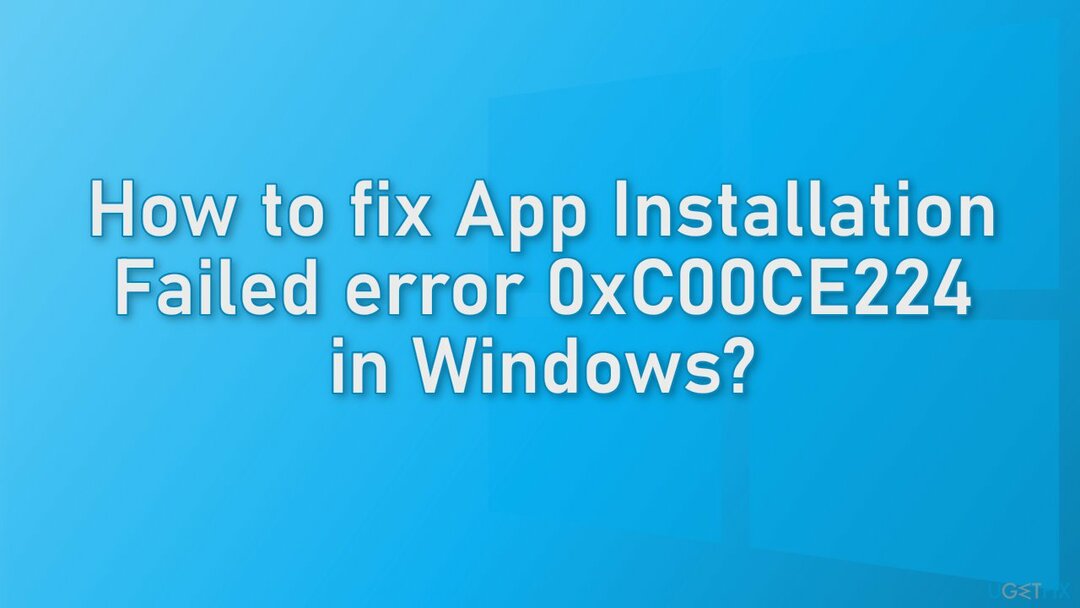
Λύση 1. Εγκαταστήστε τις ενημερώσεις των Windows
Για να επισκευάσετε το κατεστραμμένο σύστημα, πρέπει να αγοράσετε την έκδοση με άδεια χρήσης Reimage Reimage.
- Τύπος Ενημερώσεις στην αναζήτηση των Windows και πατήστε Εισαγω
- Στο νέο παράθυρο, κάντε κλικ Ελεγχος για ενημερώσεις
- Εγκαταστήστε όλα τα διαθέσιμα (συμπεριλαμβανομένων προαιρετικές ενημερώσεις)
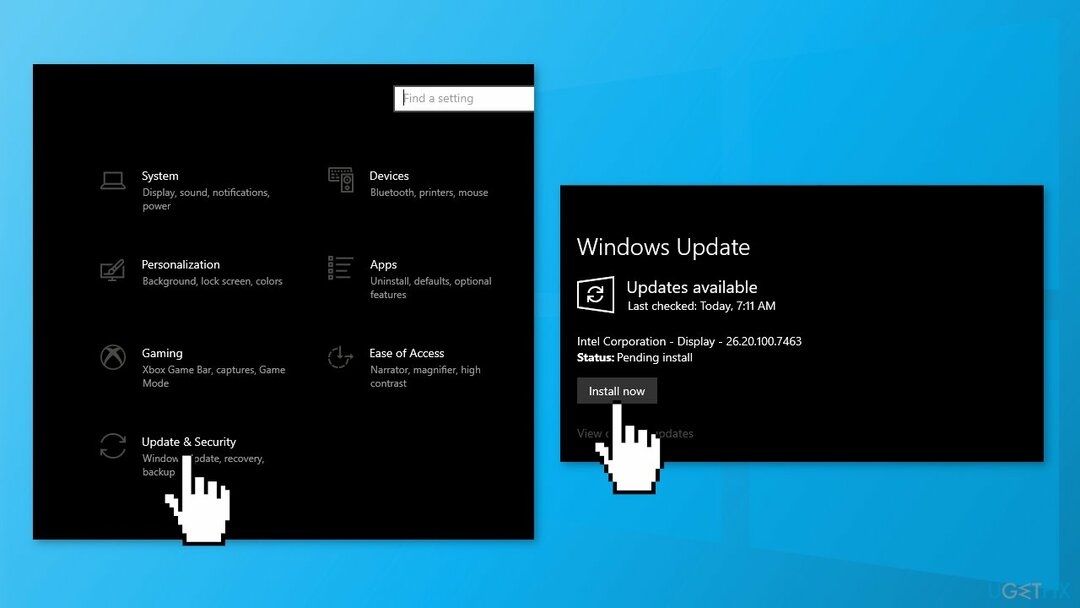
- Επανεκκίνηση το σύστημά σας
Λύση 2. Ενημέρωση εφαρμογών καταστήματος
Για να επισκευάσετε το κατεστραμμένο σύστημα, πρέπει να αγοράσετε την έκδοση με άδεια χρήσης Reimage Reimage.
- Ανοιξε το Microsoft Store
- Επιλέγω Περισσότερο, παω σε Λήψεις και ενημερώσεις και πατήστε Λάβετε ενημερώσεις
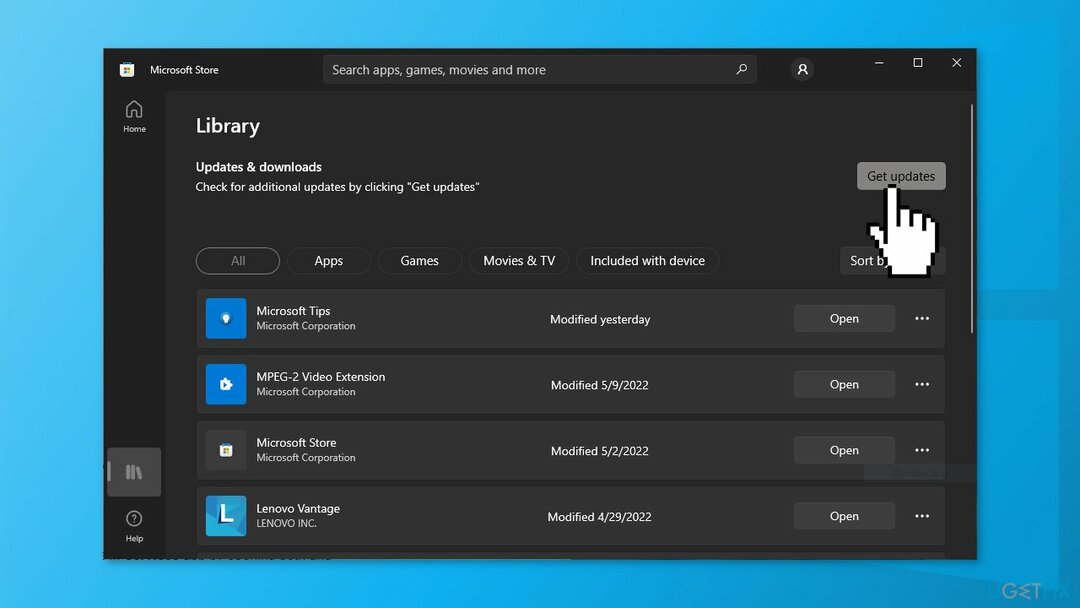
Λύση 3. Διαγράψτε το φάκελο "Λήψη".
Για να επισκευάσετε το κατεστραμμένο σύστημα, πρέπει να αγοράσετε την έκδοση με άδεια χρήσης Reimage Reimage.
- Τύπος Υπηρεσίες στο πλαίσιο Αναζήτηση, εκτελέστε την εφαρμογή Υπηρεσίες ως Διαχειριστής, Άνοιξε Υπηρεσία Windows Update και Έξυπνη Υπηρεσία Μεταφοράς στο Παρασκήνιο και Να σταματήσει τους
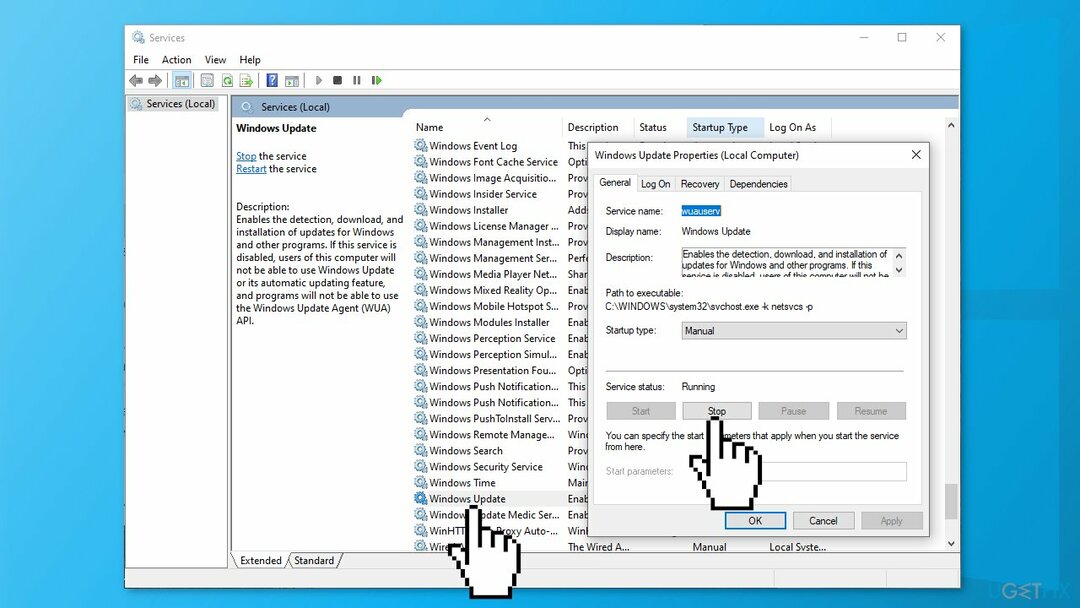
- Τύπος Πλήκτρο Windows + R, αντιγραφή και επικόλληση C:\\Windows\\SoftwareDistribution\\ Πάτα το Εισαγω κουμπί
Ανοιξε το Κατεβάστε φάκελο, επιλέξτε και διαγράψτε όλα τα αρχεία
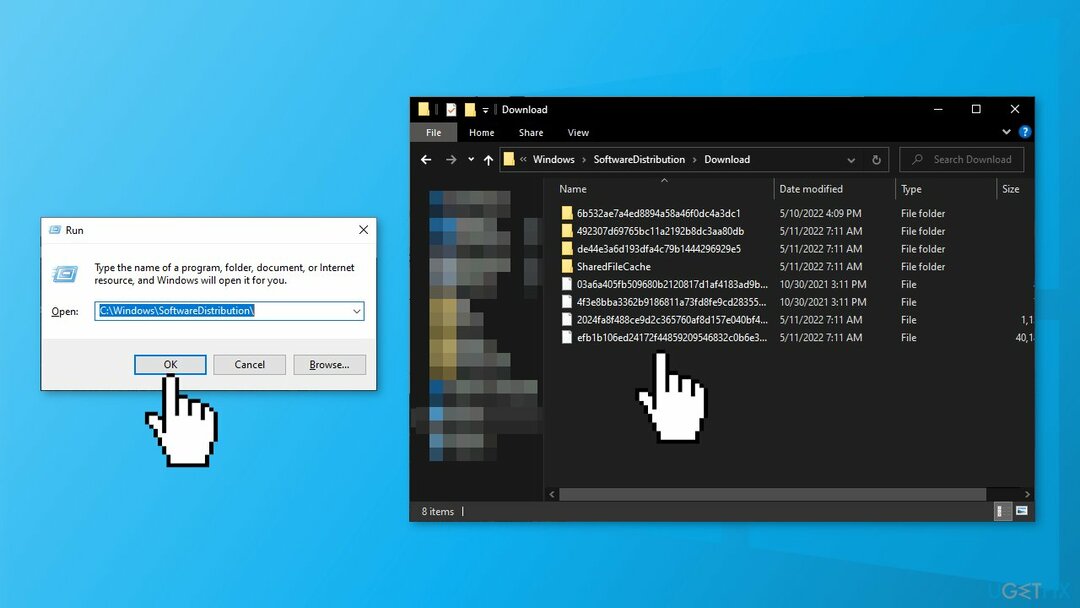
- Επανεκκίνηση Ενημερωμένη έκδοση για Windows και Έξυπνη μεταφορά φόντου υπηρεσίες σε Υπηρεσίες app ανοίγοντας και τα δύο και επιλέγοντας Αρχή
Λύση 4. Εκτελέστε την Αντιμετώπιση προβλημάτων εφαρμογών Windows Store
Για να επισκευάσετε το κατεστραμμένο σύστημα, πρέπει να αγοράσετε την έκδοση με άδεια χρήσης Reimage Reimage.
Το Εργαλείο αντιμετώπισης προβλημάτων είναι ένα εργαλείο που θα μπορούσε να σας βοηθήσει να επιλύσετε διάφορα ζητήματα στον υπολογιστή σας με Windows.
- Τύπος Αντιμετώπιση προβλημάτων στην αναζήτηση των Windows και πατήστε Εισαγω
- Κάντε κλικ Πρόσθετα εργαλεία αντιμετώπισης προβλημάτων αν δεν μπορείτε να τα δείτε στη λίστα
- Κάντε κύλιση προς τα κάτω για να βρείτε Εφαρμογές Windows Store
- Κάντε κλικ και επιλέξτε Εκτελέστε το εργαλείο αντιμετώπισης προβλημάτων
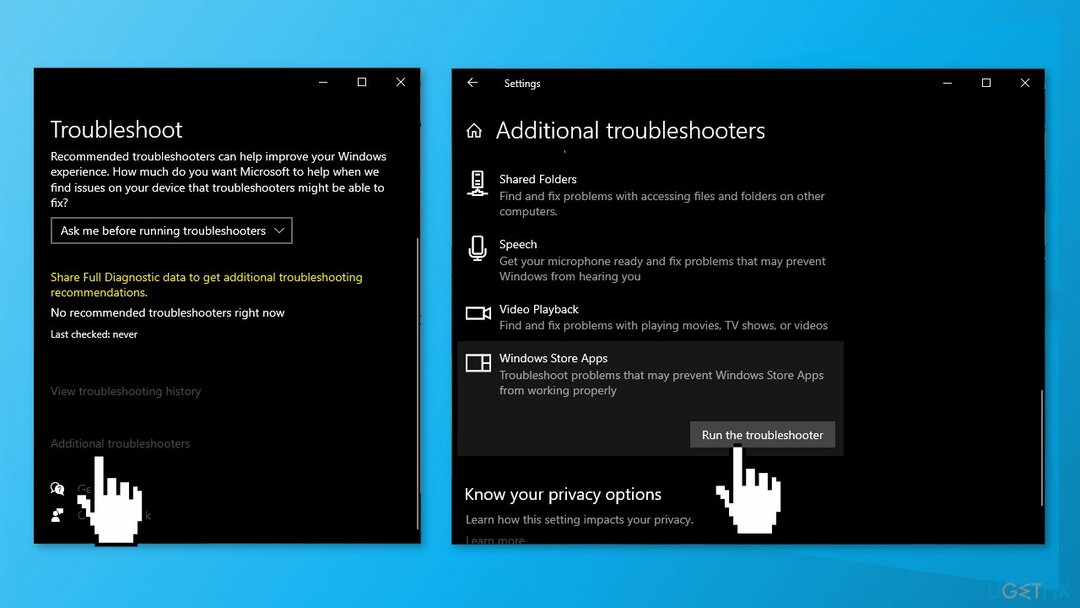
- Περιμένετε μέχρι να ολοκληρωθεί η σάρωση και να εφαρμοστούν οι προτεινόμενες διορθώσεις
Λύση 5. Επαναφέρετε το Microsoft Store
Για να επισκευάσετε το κατεστραμμένο σύστημα, πρέπει να αγοράσετε την έκδοση με άδεια χρήσης Reimage Reimage.
- Τύπος Πλήκτρα Windows + I για να εμφανίσετε τις ρυθμίσεις των Windows
- Παω σε Εφαρμογές και κάντε κλικ στο Εφαρμογές και δυνατότητες
- Ψάχνω για Microsoft Store στη γραμμή αναζήτησης
- Κάνε κλικ στο Προχωρημένες επιλογές και πατήστε Επαναφορά
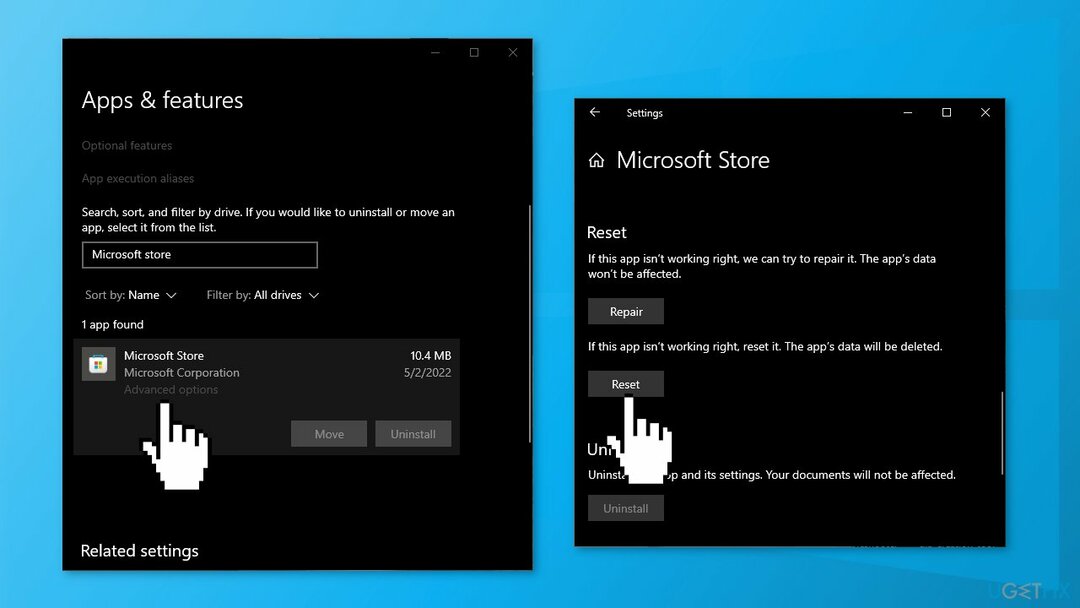
Λύση 6. Εγγραφείτε ξανά στο Microsoft Store
Για να επισκευάσετε το κατεστραμμένο σύστημα, πρέπει να αγοράσετε την έκδοση με άδεια χρήσης Reimage Reimage.
- Τύπος cmd στην Αναζήτηση, επιλέξτε τη Γραμμή εντολών και κάντε κλικ Εκτέλεση ως Διαχειριστής
- Αντιγράψτε και επικολλήστε την παρακάτω εντολή και κάντε κλικ Εισαγω:
powershell -ExecutionPolicy Unrestricted Add-AppxPackage -DisableDevelopmentMode -Register $Env: SystemRoot\\WinStore\\AppxManifest.xml
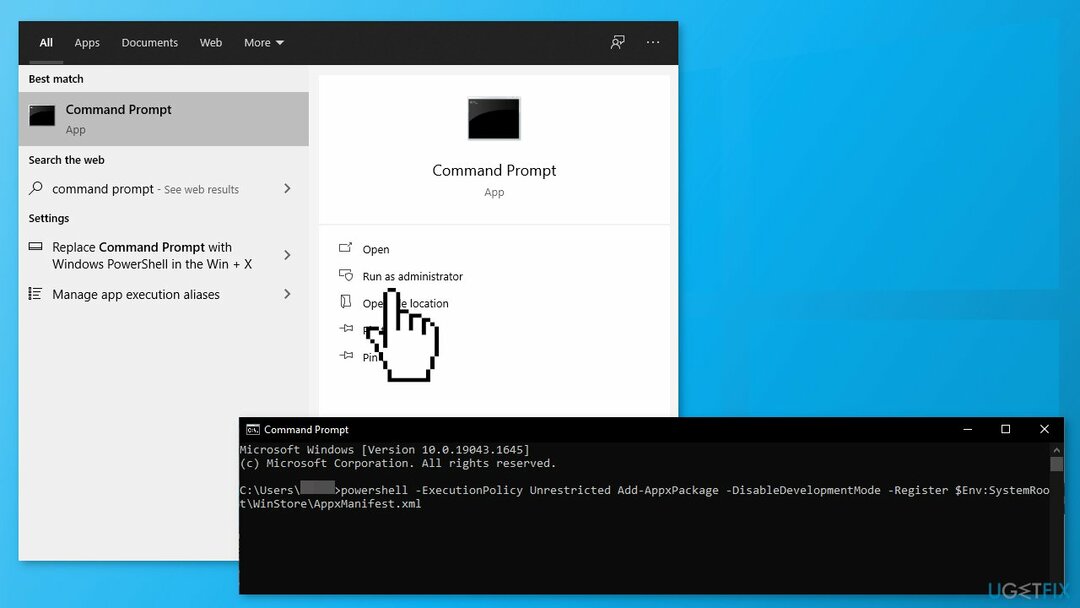
Λύση 7. Εκκαθαρίστε το φάκελο LocalCache
Για να επισκευάσετε το κατεστραμμένο σύστημα, πρέπει να αγοράσετε την έκδοση με άδεια χρήσης Reimage Reimage.
- Ανοιξε το Τρέξιμο κουτί πατώντας το Πλήκτρο Windows + R
- Πληκτρολογήστε %localappdata% και κάντε κλικ Εντάξει
- Ανοιξε Πακέτα, παω σε Microsoft. WindowsStore_8wekyb3d8bbweκαι κάντε κλικ στο Φάκελος LocalCache
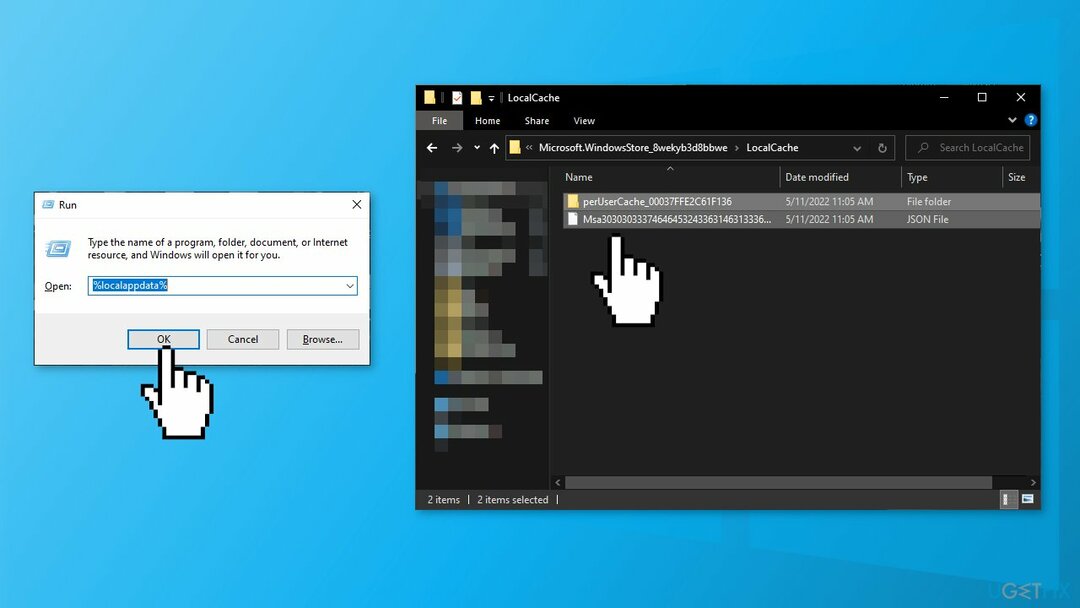
- Πάτα το Ctrl + A για να επιλέξετε όλο το περιεχόμενο
- Πάτα το Διαγράφω κουμπί
Λύση 8. Διορθώστε την υπηρεσία εγκατάστασης του Microsoft Store
Για να επισκευάσετε το κατεστραμμένο σύστημα, πρέπει να αγοράσετε την έκδοση με άδεια χρήσης Reimage Reimage.
- Πληκτρολογήστε υπηρεσίες στο πλαίσιο Αναζήτηση και επιλέξτε Εκτέλεση ως Διαχειριστής
- Εύρημα Υπηρεσία εγκατάστασης του Microsoft Store στο Υπηρεσίες καρτέλα και βεβαιωθείτε ότι εκτελείται και ρυθμίστε σε Εγχειρίδιο
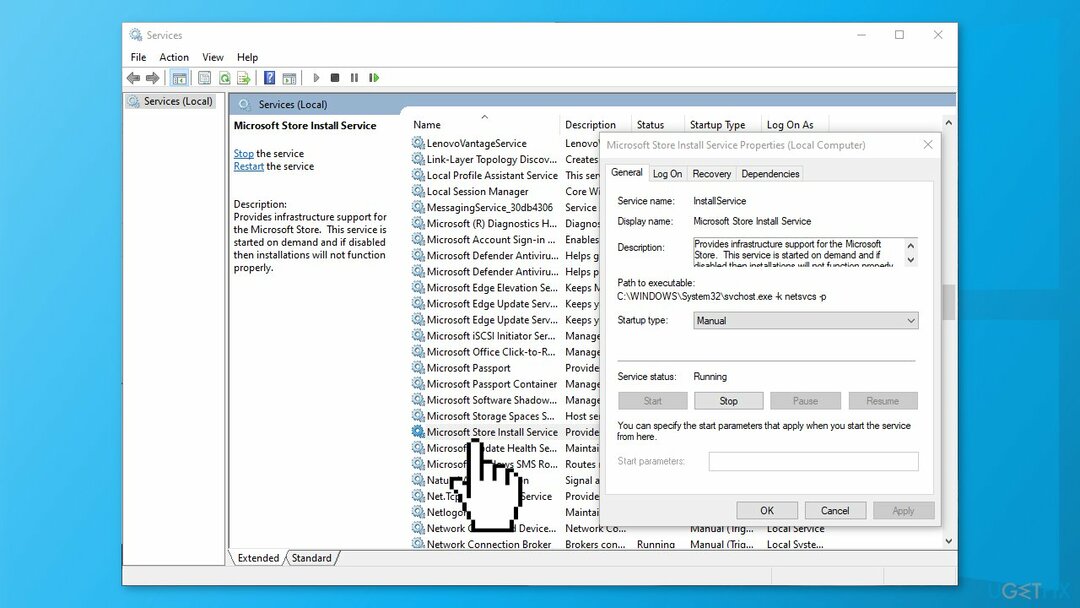
- Αν δεν είναι - επανεκκίνηση το PC
Λύση 9. Εκτελέστε μια επιδιόρθωση εγκατάστασης των Windows
Για να επισκευάσετε το κατεστραμμένο σύστημα, πρέπει να αγοράσετε την έκδοση με άδεια χρήσης Reimage Reimage.
- Κατεβάστε το Εργαλείο δημιουργίας πολυμέσων από το επίσημη ιστοσελίδα της Microsoft
- Εγκρίνω τους όρους άδειας όταν σας ζητηθεί
- Επιλέγω Δημιουργία μέσων εγκατάστασης…
- Επίλεξε το γλώσσα, Έκδοση και Αρχιτεκτονική όταν σας ζητηθεί
- Επιλέξτε αρχείο ISO όταν σας ζητηθεί να επιλέξετε το μέσο στο οποίο θέλετε να πραγματοποιήσετε έξοδο
- Κάντε κλικ στο Φινίρισμα
- Πλοηγηθείτε στο νέο σας αρχείο ISO σε Εξερευνητής
- Κάντε δεξί κλικ στο αρχείο και επιλέξτε Βουνό
- Κάντε διπλό κλικ στο setup-exe fileon το mounted ISO
- Ακολουθήστε τις οδηγίες που εμφανίζονται στην οθόνη
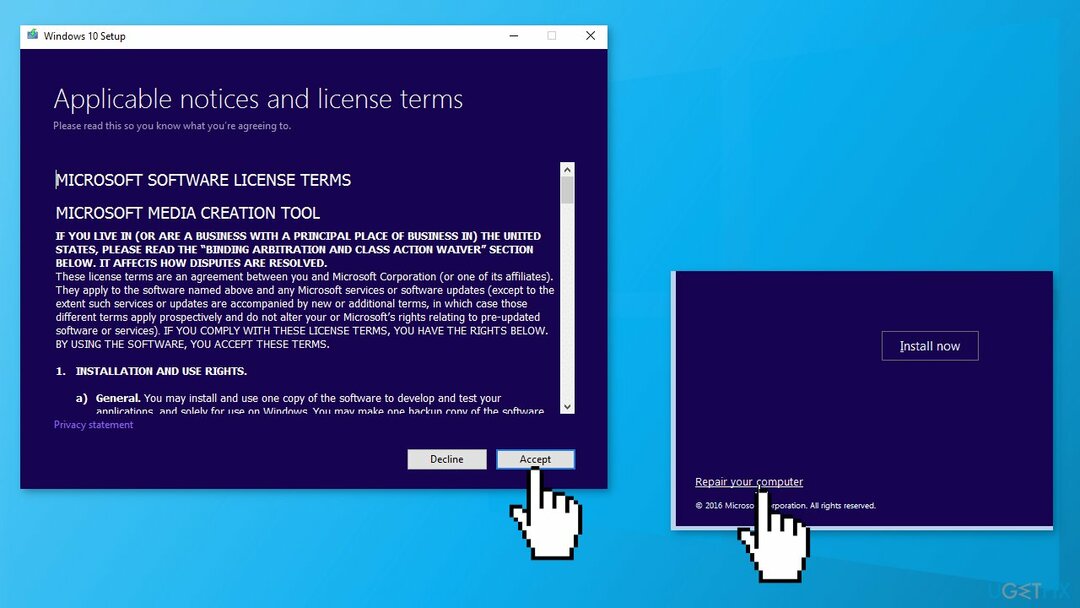
Επιδιορθώστε τα Σφάλματά σας αυτόματα
Η ομάδα του ugetfix.com προσπαθεί να κάνει το καλύτερο δυνατό για να βοηθήσει τους χρήστες να βρουν τις καλύτερες λύσεις για την εξάλειψη των σφαλμάτων τους. Εάν δεν θέλετε να δυσκολευτείτε με τεχνικές χειροκίνητης επισκευής, χρησιμοποιήστε το αυτόματο λογισμικό. Όλα τα προτεινόμενα προϊόντα έχουν ελεγχθεί και εγκριθεί από τους επαγγελματίες μας. Τα εργαλεία που μπορείτε να χρησιμοποιήσετε για να διορθώσετε το σφάλμα σας παρατίθενται παρακάτω:
Προσφορά
Κάν 'το τώρα!
Λήψη ΔιόρθωσηΕυτυχία
Εγγύηση
Κάν 'το τώρα!
Λήψη ΔιόρθωσηΕυτυχία
Εγγύηση
Εάν δεν καταφέρατε να διορθώσετε το σφάλμα σας χρησιμοποιώντας το Reimage, επικοινωνήστε με την ομάδα υποστήριξής μας για βοήθεια. Παρακαλούμε, ενημερώστε μας όλες τις λεπτομέρειες που πιστεύετε ότι πρέπει να γνωρίζουμε για το πρόβλημά σας.
Αυτή η κατοχυρωμένη με δίπλωμα ευρεσιτεχνίας διαδικασία επισκευής χρησιμοποιεί μια βάση δεδομένων με 25 εκατομμύρια στοιχεία που μπορούν να αντικαταστήσουν οποιοδήποτε κατεστραμμένο ή λείπει αρχείο στον υπολογιστή του χρήστη.
Για να επισκευάσετε το κατεστραμμένο σύστημα, πρέπει να αγοράσετε την έκδοση με άδεια χρήσης Reimage εργαλείο αφαίρεσης κακόβουλου λογισμικού.

Αποκτήστε πρόσβαση σε περιεχόμενο βίντεο με γεωγραφικούς περιορισμούς με ένα VPN
Ιδιωτική πρόσβαση στο Διαδίκτυο είναι ένα VPN που μπορεί να αποτρέψει τον πάροχο υπηρεσιών Διαδικτύου σας, το κυβέρνηση, και τρίτα μέρη από την παρακολούθηση στο διαδίκτυο και σας επιτρέπουν να παραμείνετε εντελώς ανώνυμοι. Το λογισμικό παρέχει αποκλειστικούς διακομιστές για torrenting και streaming, διασφαλίζοντας τη βέλτιστη απόδοση και δεν σας επιβραδύνει. Μπορείτε επίσης να παρακάμψετε γεωγραφικούς περιορισμούς και να προβάλετε υπηρεσίες όπως Netflix, BBC, Disney+ και άλλες δημοφιλείς υπηρεσίες ροής χωρίς περιορισμούς, ανεξάρτητα από το πού βρίσκεστε.
Μην πληρώνετε τους δημιουργούς ransomware – χρησιμοποιήστε εναλλακτικές επιλογές ανάκτησης δεδομένων
Οι επιθέσεις κακόβουλου λογισμικού, ιδιαίτερα το ransomware, είναι μακράν ο μεγαλύτερος κίνδυνος για τις φωτογραφίες, τα βίντεο, τα αρχεία της εργασίας ή του σχολείου σας. Δεδομένου ότι οι εγκληματίες του κυβερνοχώρου χρησιμοποιούν έναν ισχυρό αλγόριθμο κρυπτογράφησης για το κλείδωμα των δεδομένων, δεν μπορεί πλέον να χρησιμοποιηθεί έως ότου πληρωθούν λύτρα σε bitcoin. Αντί να πληρώνετε χάκερ, θα πρέπει πρώτα να προσπαθήσετε να χρησιμοποιήσετε εναλλακτική ανάκτηση μεθόδους που θα μπορούσαν να σας βοηθήσουν να ανακτήσετε τουλάχιστον ένα μέρος των χαμένων δεδομένων. Διαφορετικά, μπορεί να χάσετε και τα χρήματά σας, μαζί με τα αρχεία. Ένα από τα καλύτερα εργαλεία που θα μπορούσε να επαναφέρει τουλάχιστον μερικά από τα κρυπτογραφημένα αρχεία – Data Recovery Pro.